Comment protéger votre compte contre les cybercriminels
Pourquoi ? Pour ne pas vous faire pirater.
Pour vous connecter à Telegram sur un nouvel appareil, vous devez scanner un code QR avec votre téléphone ou saisir un code reçu par appel téléphonique ou SMS. Si des cybercriminels veulent pirater votre compte, ils peuvent intercepter un message ou un appel entrant et se connecter à la messagerie à votre place.
Pour vous protéger, activez la double authentification. Quand cette fonction est activée, lorsque vous vous connectez à l’application depuis un nouvel appareil, vous devez saisir non seulement un code reçu par SMS ou par appel téléphonique, mais aussi un mot de passe. Sans ce mot de passe, les cybercriminels ne pourront pas accéder au compte, même s’ils interceptent un message ou un appel contenant un code. Pour activer la double authentification :
- Cliquez sur les trois lignes horizontales dans le coin supérieur gauche de l’écran ;
- Sélectionnez Paramètres ;
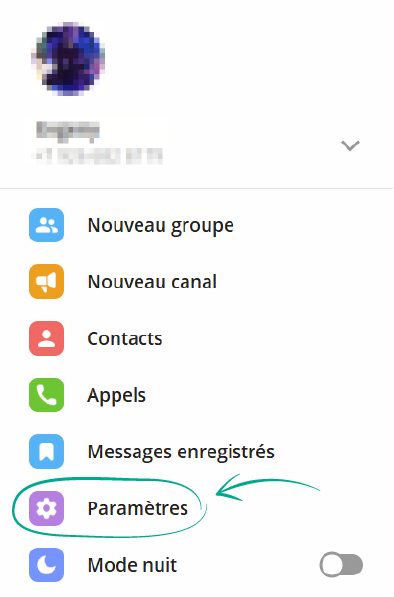
- Ouvrez la section Confidentialité et sécurité ;
- Dans la section Sécurité, sélectionnez Double authentification ;
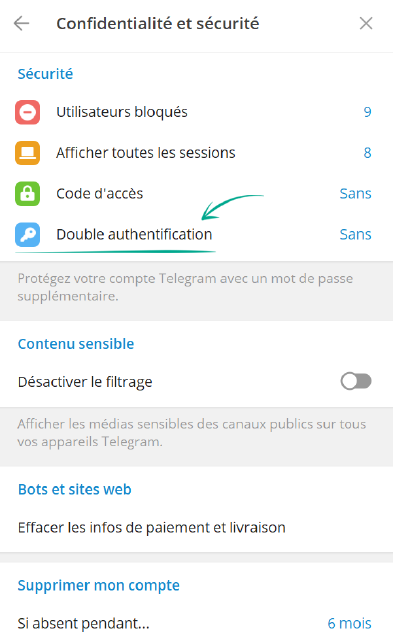
- Dans la fenêtre qui s’ouvre, cliquez sur Créer un mot de passe ;
- Créez un mot de passe robuste et saisissez-le deux fois, puis cliquez sur Continuer ;
- Si vous avez peur d’oublier votre mot de passe, ajoutez un indice dans la fenêtre suivante et cliquez sur Continuer ;
- Important ! N’utilisez pas le mot de passe lui-même en tant qu’indice, et n’utilisez pas une question dont la réponse peut être facilement trouvée sur Google (par exemple, « Combien de marches y-a-t-il dans l’escalier de la Trinité-des-Monts à Rome ? ») ;
- Dans la fenêtre suivante, saisissez une adresse e-mail que vous pourrez utiliser pour récupérer le mot de passe en cas d’oubli ;
- Cliquez sur Sauvegarder et Terminer ;
- Dans la fenêtre suivante, saisissez le code envoyé à votre adresse e-mail.
Pourquoi ? Pour éviter que des inconnus puissent lire vos messages.
Si vous vous êtes connecté à Telegram sur l’ordinateur ou le téléphone de quelqu’un d’autre et que vous ne vous êtes pas déconnecté, n’importe qui pourra lire vos messages et même écrire à des personnes à partir de votre compte. Pour vous simplifier la vie, l’application conserve une liste des sessions actives. Consultez la liste et assurez-vous qu’il n’y a pas d’appareils supplémentaires connectés :
- Cliquez sur les trois lignes horizontales dans le coin supérieur gauche de l’écran ;
- Sélectionnez Paramètres ;
- Ouvrez la section Confidentialité et sécurité ;
- Passez ce point dans la version WebZ.
- Dans la section Sécurité, sélectionnez Afficher toutes les sessions ;
- Dans les versions Web, ce bouton est appelé Sessions actives ;
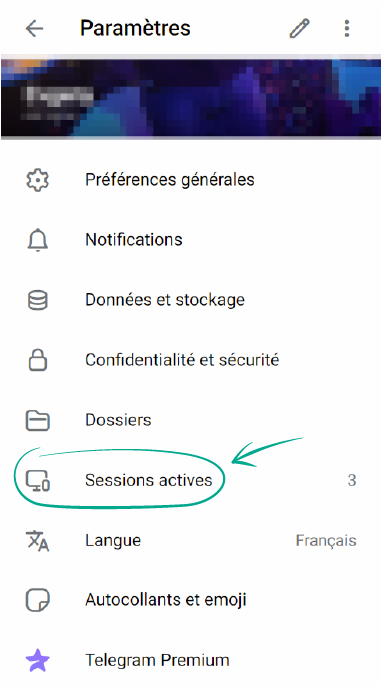
- Si vous voyez un appareil inconnu dans la section Sessions actives, sélectionnez-le et cliquez sur Terminer cette session.
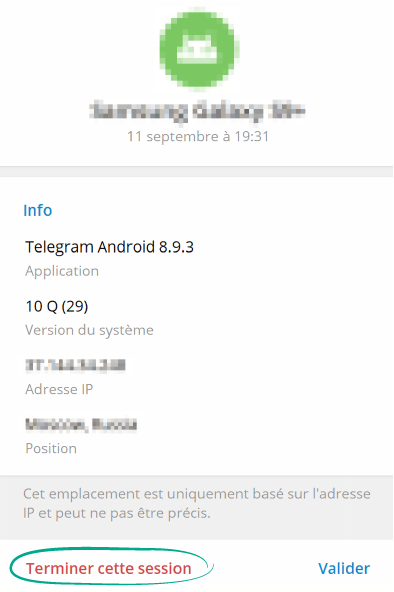
Pourquoi ? Pour que le nouveau détenteur de votre ancien numéro ne puisse pas lire vos messages ou écrire des messages à partir de votre compte.
Pour vous connecter à Telegram sur un nouvel appareil, vous pouvez scanner un code QR ou saisir un code à usage unique reçu par appel téléphonique ou SMS. Si vous décidez de changer de numéro ou si vous ne l’utilisez pas pendant une longue période, l’opérateur transférera à un moment donné ce numéro à un nouvel abonné.
Dans certaines circonstances, par exemple, si vous souhaitez vous connecter à Telegram à l’aide d’un code SMS, ce code pourrait arriver chez un inconnu qui pourrait alors accéder à votre compte. Pour éviter cette situation, saisissez le nouveau numéro de téléphone dans les paramètres si vous changez de numéro.
- Cliquez sur les trois lignes horizontales dans le coin supérieur gauche de l’écran ;
- Sélectionnez Paramètres ;
- Cliquez sur Modifier le profil ;
- Sélectionnez Numéro de téléphone ;
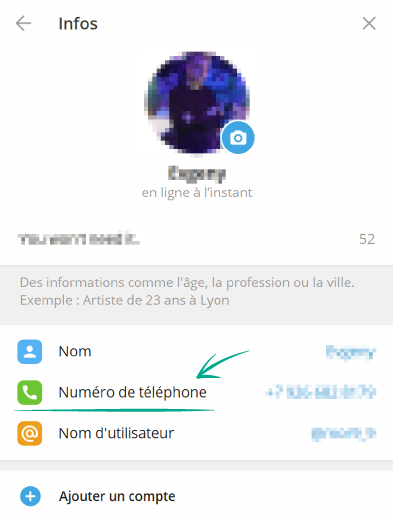
- Cliquez sur Changer de numéro, saisissez le nouveau numéro et cliquez sur Valider ;
- Saisissez le code envoyé par SMS à votre nouveau numéro.
Dans les versions Web de Telegram, il n’est pas possible de changer de numéro de téléphone.
Pourquoi ? Pour éviter que des inconnus puissent lire vos messages.
Si vous laissez votre appareil sans supervision, n’importe qui peut en profiter pour lire vos messages ou envoyer des messages en votre nom. Pour éviter cela, définissez un code d’accès dans les paramètres de confidentialité (cette fonction n’est pas disponible dans la version Web K).
- Cliquez sur les trois lignes horizontales dans le coin supérieur gauche de l’écran ;
- Sélectionnez Paramètres ;
- Ouvrez la section Confidentialité et sécurité ;
- Dans la section Sécurité, sélectionnez Code d’accès ;
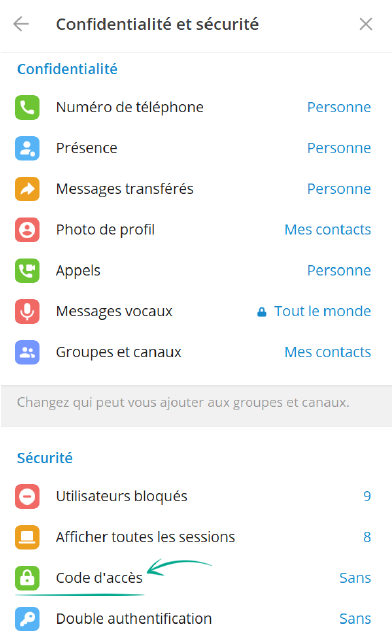
- Dans la version Web Z, ce bouton est appelé Définir un code d’accès ;
- Créez un code d’accès robuste, saisissez-le deux fois, puis cliquez sur Enregistrer le code d’accès ;
- Dans la version Web Z, cliquez sur Continuer.
Lorsque cette fonction est activée, une icône de cadenas est visible au-dessus de la liste des échanges. Si vous devez vous éloigner de votre ordinateur, cliquez sur le cadenas et l’application sera verrouillée jusqu’à ce que vous saisissiez le code d’accès. Telegram demandera également le code d’accès à chaque lancement de l’application.
Telegram pour Windows permet également de configurer un verrouillage automatique programmé, si bien que vous n’aurez pas à cliquer manuellement sur le cadenas à chaque fois.
- Cliquez sur les trois lignes horizontales dans le coin supérieur gauche de l’écran ;
- Sélectionnez Paramètres ;
- Ouvrez la section Confidentialité et sécurité ;
- Dans la section Sécurité, sélectionnez Définir un code d’accès ;
- Saisissez le code d’accès que vous venez de définir, puis cliquez sur Continuer ;
- Dans la fenêtre qui s’ouvre, sélectionnez Verrouillage automatique si absent pendant... , sélectionnez l’intervalle souhaité, puis cliquez sur OK.
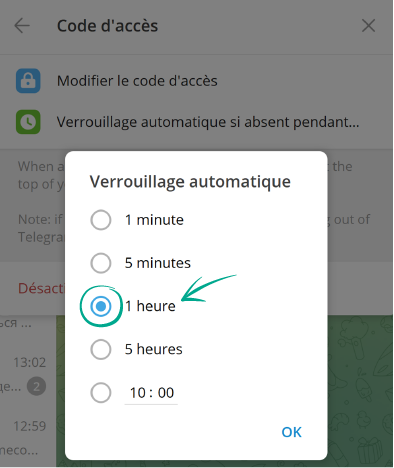
Si vous oubliez votre code d’accès, vous devrez réinstaller Telegram sur cet appareil, et tous vos échanges secrets seront perdus.
Pourquoi ? Pour que les cybercriminels ne puissent pas utiliser vos données de paiement.
Avec Telegram, vous pouvez non seulement chatter et lire des canaux d’information, mais aussi payer des biens et des services. Lorsque vous effectuez un achat, vos informations de paiement et votre adresse de livraison sont enregistrées, y compris votre numéro de carte bancaire. Toutefois, ces informations ne sont pas stockées sur les serveurs de Telegram : elles sont hébergées par les services de paiement qui traitent toutes les transactions. La politique de confidentialité de ces services explique comment les informations sont protégées et utilisées.
Si vous ne voulez pas lire ces documents et souhaitez simplement éliminer le risque de fuite de données, vous pouvez effacer ces données.
- Cliquez sur les trois lignes horizontales dans le coin supérieur gauche de l’écran ;
- Sélectionnez Paramètres ;
- Ouvrez la section Confidentialité et sécurité ;
- Dans la section Bots et sites Web (dans la version Web K, Paiements), cliquez sur Effacer les infos de paiement et livraison ;
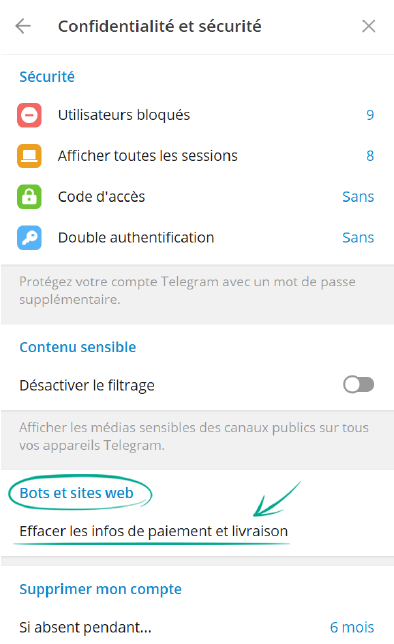
- Dans la fenêtre qui s’ouvre, cochez la case des données que vous voulez supprimer et cliquez sur Effacer.
Dans la version Web Z, il n’est pas possible d’effacer les informations de paiement et de livraison. Utilisez la version Web K ou l’application.
Inconvénient : vous devrez saisir manuellement les données de votre carte bancaire et l’adresse de livraison à chaque nouvel achat.
Comment protéger vos données privées contre les inconnus
Pourquoi ? Pour décider qui peut voir votre numéro.
Par défaut, seuls vos contacts peuvent voir votre numéro de téléphone dans Telegram. Si vous modifiez ce paramètre et rendez votre numéro visible à tous, les spammeurs ou les admirateurs obsessionnels pourraient en profiter.
Pour limiter la visibilité de votre numéro ou le masquer complètement :
- Cliquez sur les trois lignes horizontales dans le coin supérieur gauche de l’écran ;
- Sélectionnez Paramètres ;
- Ouvrez la section Confidentialité et sécurité ;
- Dans la section Confidentialité, cliquez sur Numéro de téléphone ;
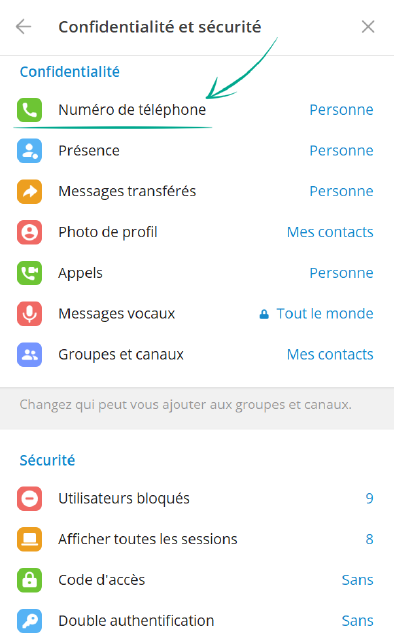
- Dans les versions Web, cette option s’appelle Qui peut voir mon numéro ? ;
- Ensuite, sélectionnez Mes Contacts ou Personne et cliquez sur Enregistrer.
Cette fenêtre vous permet également d’ajouter des exceptions. Pour ce faire, dans l’application :
- Dans la section Ajouter des exceptions, cliquez sur Ajouter ou Ajouter utilisateurs en face de Toujours visible pour ou Jamais visible pour ;
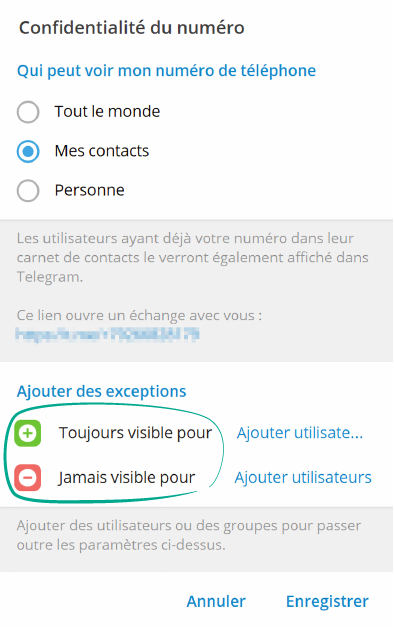
- Sélectionnez la personne concernée dans votre liste de contacts et cliquez sur Enregistrer.
Dans les versions Web :
- Dans la section Exceptions, cliquez sur Toujours autoriser ou Ne jamais autoriser ;
- Sélectionnez la personne concernée dans la liste de contacts et cliquez sur la flèche bleue dans le coin inférieur droit de la fenêtre.
Pourquoi ? Pour que personne ne sache quand vous étiez en ligne pour la dernière fois.
Telegram indique aux utilisateurs à quand remonte votre dernière connexion à l’application. Si vous souhaite que personne ne puisse voir ces informations, vous pouvez limiter la visibilité de votre activité la plus récente dans les paramètres :
- Cliquez sur les trois lignes horizontales dans le coin supérieur gauche de l’écran ;
- Sélectionnez Paramètres ;
- Ouvrez la section Confidentialité et sécurité ;
- Dans la section Confidentialité, sélectionnez Présence ;
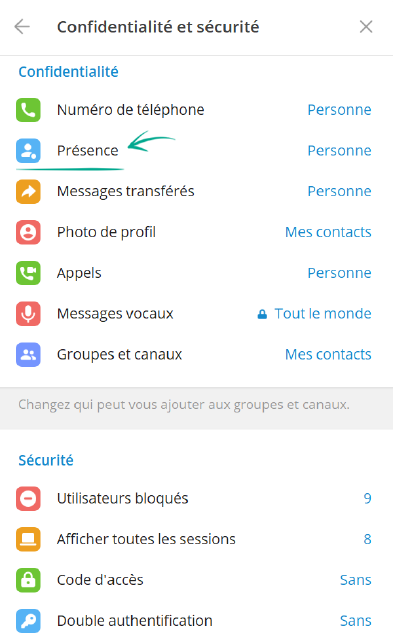
- Dans les versions Web, ce point est appelé Qui peut voir votre dernière présence ? ;
- Ensuite, sélectionnez Mes Contacts ou Personne et cliquez sur Enregistrer.
Cette fenêtre vous permet également d’ajouter des exceptions. Pour ce faire, dans l’application :
- Dans la section Ajouter des exceptions, cliquez sur Ajouter en face de Toujours visible pour ou Toujours masquée pour ;
- Sélectionnez la personne concernée dans votre liste de contacts et cliquez sur Enregistrer.
Dans les versions Web :
- Dans la section Exceptions, cliquez sur Toujours masquée pour ou Toujours visible pour (dans la version Web Z, Toujours autoriser ou Ne jamais autoriser) ;
- Sélectionnez la personne concernée dans la liste de contacts et cliquez sur la flèche bleue dans le coin inférieur droit de la fenêtre.
Inconvénient : vous ne verrez pas la dernière connexion des utilisateurs auxquels vous avez caché votre propre activité.
Pourquoi ? Pour éviter les distractions et l’exposition de données personnelles.
Par défaut, les versions Web de Telegram et Telegram pour Windows affichent des notifications sur votre bureau quand vous recevez de nouveaux messages, y compris les textes privés et les noms des expéditeurs. Si vous utilisez l’application dans un lieu public, des inconnus pourraient voir vos messages. Il en va de même pour vos collègues de travail. Pour masquer ces informations dans l’application :
- Cliquez sur les trois lignes horizontales dans le coin supérieur gauche de l’écran ;
- Sélectionnez Paramètres ;
- Accédez à la section Notifications et sons ;
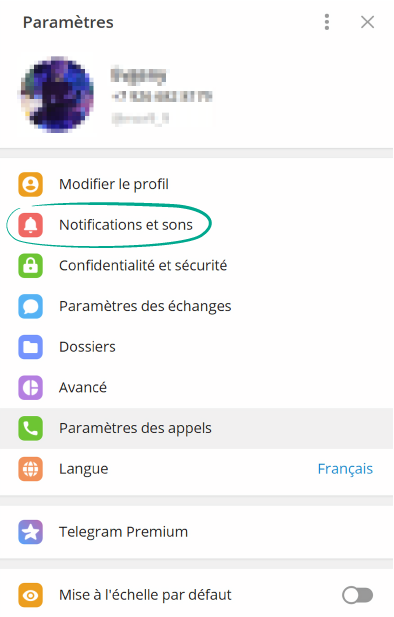
- Dans la section Notifications pour les échanges, décochez les cases Nom et Texte.
Même si le texte et l’expéditeur sont masqués, les notifications peuvent toujours vous agacer ou vous distraire de votre travail. Pour désactiver complètement toutes les alertes de l’application, dans la section Notifications et sons, désactivez la fonctionnalité Notifications bureau.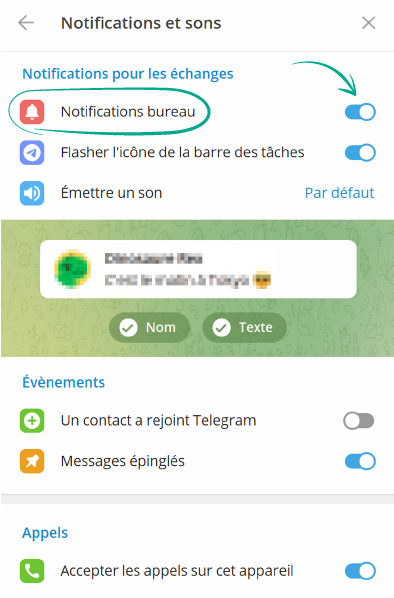
Pour désactiver les notifications dans les versions Web :
- Cliquez sur les trois lignes horizontales dans le coin supérieur gauche de l’écran ;
- Sélectionnez Paramètres ;
- Accédez à la section Notifications ;
- Décochez les cases nécessaires dans les sections Échanges privés, Groupes, Canaux et Autre.
Pourquoi ? Pour que des inconnus ne puissent pas voir vos photos et vidéos.
Telegram vous permet de télécharger des photos et des vidéos à utiliser comme photos de profil. Par défaut, tous les utilisateurs de Telegram peuvent les voir. Si vous ne voulez pas que des inconnus sachent à quoi vous ressemblez, vous pouvez faire en sorte que seuls vos contacts puissent voir vos photos et vidéos de profil.
- Cliquez sur les trois lignes horizontales dans le coin supérieur gauche de l’écran ;
- Sélectionnez Paramètres ;
- Ouvrez la section Confidentialité et sécurité ;
- Dans la section Confidentialité, sélectionnez Photo de profil ;
- Dans les versions Web, le point pertinent est intitulé Qui peut voir ma photo/vidéo de profil ? ;
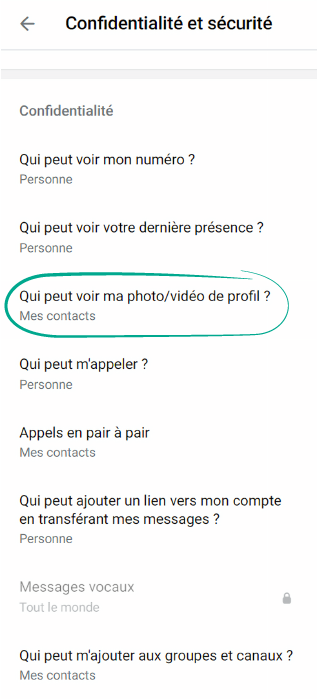
- Ensuite, sélectionnez Mes contacts et cliquez sur Enregistrer.
Désormais, tout le monde, à l’exception de vos contacts, verra une icône monochrome avec des initiales à la place de vos photos de profil.
Cette fenêtre vous permet également d’ajouter des exceptions. Pour ce faire, dans l’application :
- Dans la section Ajouter des exceptions, sélectionnez Ajouter utilisateurs en face de Toujours autoriser ou Ne jamais autoriser ;
- Sélectionnez la personne concernée dans votre liste de contacts et cliquez sur Enregistrer.
Dans les versions Web :
- Dans la section Exceptions, cliquez sur Toujours autoriser ou Ne jamais autoriser ; dans la version Web Z, les éléments nécessaires sont Toujours autoriser et Ne jamais autoriser ;
- Sélectionnez la personne concernée dans la liste de contacts et cliquez sur la flèche bleue dans le coin inférieur droit de la fenêtre.
Pourquoi ? Pour rester anonyme.
Si vous ne voulez pas que d’autres utilisateurs voient votre vrai nom et vos photos, vous pouvez les modifier dans les paramètres de l’application. Notez que la suppression des photos dans les versions Web n’est pas possible.
- Cliquez sur les trois lignes horizontales dans le coin supérieur gauche de l’écran ;
- Sélectionnez Paramètres ;
- Allez dans la section Modifier le profil ;
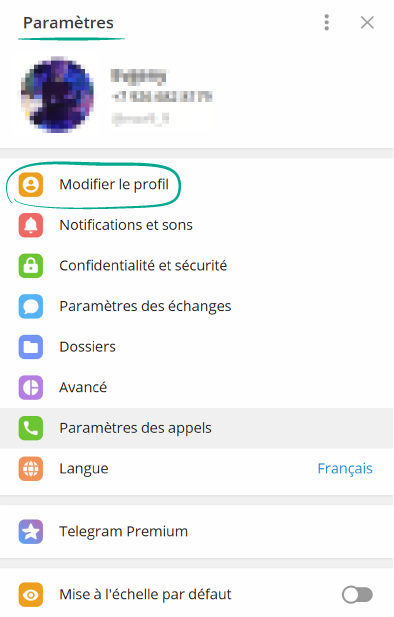
- Cliquez sur votre photo en haut, cliquez sur l’icône à trois points dans le coin inférieur droit de l’écran, cliquez sur Supprimer et confirmez votre choix. Si vous avez plusieurs photos ou vidéos, répétez cette action pour chacune d’entre elles ;
- Pour télécharger une autre image à la place de votre photo, cliquez sur l’icône de l’appareil photo sous votre nom de profil, sélectionnez Photo ou vidéo, puis chargez votre image ;
- Sur la ligne Prénom, remplacez votre prénom par un pseudonyme et cliquez sur Enregistrer ;
- Faites de même sur la ligne Nom d’utilisateur.
Important ! Le changement de nom ne se reflètera pas chez les utilisateurs qui vous ont déjà ajouté à leur liste de contacts. Ils verront votre nom tel qu’il est enregistré dans leurs contacts.
Pourquoi ? Pour limiter la visibilité de votre compte aux étrangers.
Lorsqu’un ami ou une connaissance transmet votre message à quelqu’un, ce message inclut un lien vers votre profil. De cette façon, des inconnus peuvent voir votre compte. Pour empêcher Telegram d’ajouter un lien vers votre profil :
- Cliquez sur les trois lignes horizontales dans le coin supérieur gauche de l’écran ;
- Sélectionnez Paramètres ;
- Ouvrez la section Confidentialité et sécurité ;
- Dans la section Confidentialité, sélectionnez Messages transférés ;
- Dans les versions Web, cette option s’appelle Qui peut ajouter un lien vers mon compte en transférant mes messages ? ;
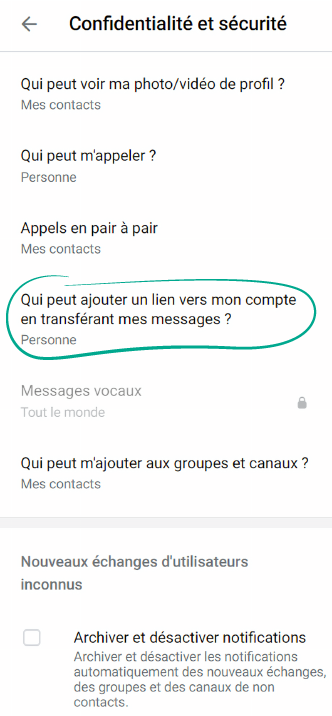
- Ensuite, sélectionnez Mes Contacts ou Personne et cliquez sur Enregistrer.
Cette fenêtre vous permet également d’ajouter des exceptions. Pour ce faire, dans l’application :
- Dans la section Ajouter des exceptions, sélectionnez Ajouter utilisateurs en face de Toujours autoriser ou Ne jamais autoriser ;
- Sélectionnez la personne concernée dans votre liste de contacts et cliquez sur Enregistrer.
Dans les versions Web :
- Dans la section Exceptions, cliquez sur Toujours autoriser ou Ne jamais autoriser ;
- Sélectionnez la personne concernée dans la liste de contacts et cliquez sur la flèche bleue dans le coin inférieur droit de la fenêtre.
Pourquoi ? Pour que Telegram ne stocke pas de données sur vos appels privés.
Il existe deux façons de passer des appels dans Telegram : via le serveur d’application, ou directement entre les appareils sur le réseau, c’est-à-dire en mode pair à pair. Les principales différences sont les suivantes.
Appels via le serveur
+ L’autre personne ne peut pas obtenir votre adresse IP, ce qui lui permettrait sous certaines conditions de découvrir votre emplacement.
- Les données d’appel terminent sur le serveur, mais sous une forme chiffrée.
- La qualité de la connexion peut être moins bonne que lors d’un appel pair à pair.
Pair à pair
+ Telegram ne reçoit pas les données d’appel.
+ Meilleure qualité de connexion.
- L’autre personne peut obtenir votre adresse IP et exploiter cette information.
Nous vous recommandons d’utiliser la connexion pair à pair lorsque vous appelez des personnes de vos contacts, et d’appeler via le serveur dans tous les autres cas. De cette façon, Telegram ne reçoit pas de données sur vos appels privés et des inconnus ne peuvent pas obtenir votre adresse IP.
Cette option est sélectionnée par défaut. Pour revenir aux valeurs antérieures, si vous avez modifiés les paramètres :
- Cliquez sur les trois lignes horizontales dans le coin supérieur gauche de l’écran ;
- Sélectionnez Paramètres ;
- Ouvrez la section Confidentialité et sécurité ;
- Dans la section Confidentialité, sélectionnez Appels ;
- Cliquez sur Utiliser le pair-à-pair avec ;
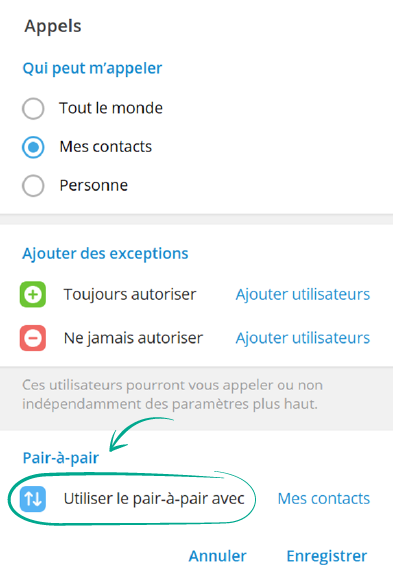
- Dans la ligne Utiliser le pair à pair avec, sélectionnez Mes contacts.
Dans la version Web K :
- Cliquez sur les trois lignes horizontales dans le coin supérieur gauche de l’écran ;
- Sélectionnez Paramètres ;
- Ouvrez la section Confidentialité et sécurité ;
- Sélectionnez Qui peut m’appeler ? ;
- Dans la section Pair-à-pair, sélectionnez Mes contacts.
Dans la version Web Z :
- Cliquez sur les trois lignes horizontales dans le coin supérieur gauche de l’écran ;
- Ouvrez la section Confidentialité et sécurité ;
- Cliquez sur Appels en pair à pair ;
- Sélectionnez Mes contacts.
Pourquoi ? Pour ne pas laisser de traces des échanges de messages sur les serveurs de Telegram et supprimer les messages en toute sécurité.
Telegram pour Windows ainsi que les versions Web ne vous permettent pas de créer des échanges secrets ni de voir les échanges secrets qui existent déjà (les échanges secrets de votre téléphone n’apparaissent pas dans la liste). Pour savoir comment créer et voir des échanges secrets, lisez les instructions de Telegram pour Android et iOS.
Comment se protéger contre les spammeurs et les trolls
Pourquoi ? Pour ne pas recevoir de messages de personnes avec lesquelles vous ne voulez pas communiquer.
Si vous recevez un message d’un spammeur ou d’un fraudeur, ou simplement d’une personne avec laquelle vous ne souhaitez pas communiquer, vous pouvez bloquer cet utilisateur.
- Cliquez sur les trois lignes horizontales dans le coin supérieur gauche de l’écran ;
- Sélectionnez Paramètres ;
- Ouvrez la section Confidentialité et sécurité ;
- Dans la section Sécurité, sélectionnez Utilisateurs bloqués ;
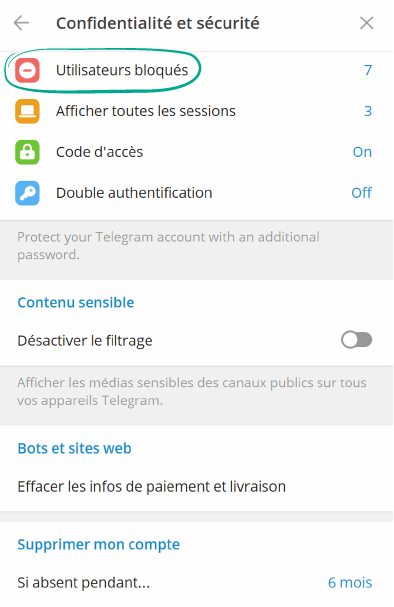
- Dans la fenêtre qui s’ouvre, cliquez sur Bloquer un utilisateur ;
- Dans les versions Web, cliquez sur le signe plus dans le coin inférieur droit ;
- Sélectionnez la personne que vous voulez bloquer.
L’utilisateur bloqué ne saura pas que vous l’avez ajouté à votre liste d’interdiction. Ils peuvent vous envoyer des messages, mais vous ne les verrez pas. Pour ces utilisateurs, ces messages apparaîtront comme non lus. Quels que soient les valeurs de vos autres paramètres, les utilisateurs bloqués ne peuvent pas voir vos photos ou l’heure de votre dernière connexion.
Pourquoi ? Pour ne pas recevoir d’invitations de n’importe qui.
Par défaut, tous les utilisateurs de Telegram peuvent vous envoyer des invitations à des canaux et des groupes. Pour limiter cela :
- Cliquez sur les trois lignes horizontales dans le coin supérieur gauche de l’écran ;
- Sélectionnez Paramètres ;
- Ouvrez la section Confidentialité et sécurité ;
- Dans la section Confidentialité, sélectionnez Groupes et canaux ;
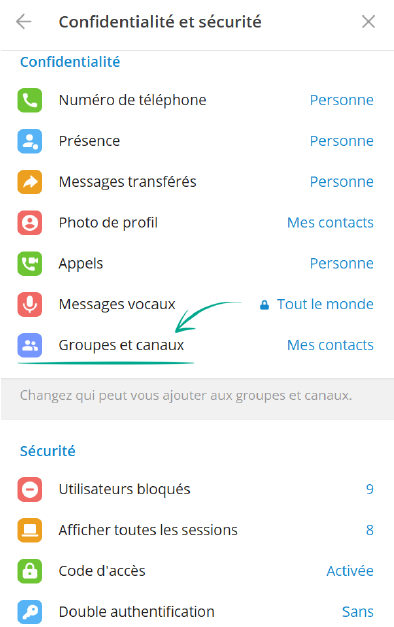
- Dans les versions Web, cette option s’appelle Qui peut m’ajouter aux groupes et canaux ? ;
- Dans la section Qui peut vous ajouter aux groupes et canaux ?, sélectionnez Mes contacts et cliquez sur Enregistrer.
Cette fenêtre vous permet également d’ajouter des exceptions. Pour ce faire, dans l’application :
- Dans la section Ajouter des exceptions, sélectionnez Ajouter utilisateurs en face de Toujours autoriser ou Ne jamais autoriser ;
- Sélectionnez la personne concernée dans votre liste de contacts et cliquez sur Enregistrer.
Dans les versions Web :
- Dans la section Exceptions, cliquez sur Toujours autoriser ou Ne jamais autoriser ;
- Sélectionnez la personne concernée dans la liste de contacts et cliquez sur la flèche bleue dans le coin inférieur droit de la fenêtre.
Pourquoi ? Pour ne pas être distrait par des appels.
Par défaut, seuls vos contacts peuvent vous appeler dans Telegram. Si, à un moment donné, vous avez modifié ces paramètres et autorisé n’importe qui à vous appeler, ou si vous souhaitez ne communiquer que par messages, même avec des amis proches, vous pouvez bloquer les appels :
- Cliquez sur les trois lignes horizontales dans le coin supérieur gauche de l’écran ;
- Sélectionnez Paramètres ;
- Ouvrez la section Confidentialité et sécurité ;
- Dans la section Confidentialité, sélectionnez Appels ;
- Dans les versions Web, cette option s’appelle Qui peut m’appeler ? ;
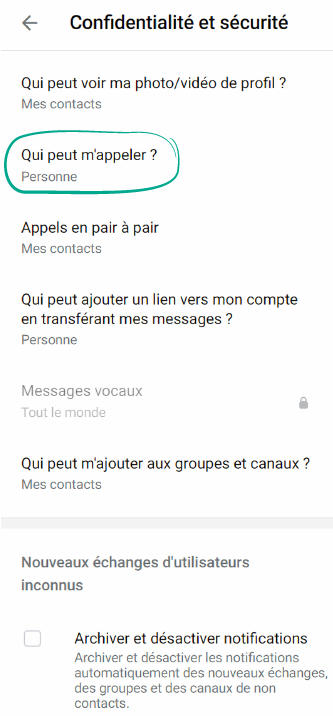
- Ensuite, sélectionnez Mes Contacts ou Personne et cliquez sur Enregistrer.
Cette fenêtre vous permet également d’ajouter des exceptions. Pour ce faire, dans l’application :
- Dans la section Ajouter des exceptions, sélectionnez Ajouter utilisateurs en face de Toujours autoriser ou Ne jamais autoriser ;
- Sélectionnez la personne concernée dans votre liste de contacts et cliquez sur Enregistrer.
Dans les versions Web :
- Dans la section Exceptions, cliquez sur Toujours autoriser ou Ne jamais autoriser ;
- Sélectionnez la personne concernée dans la liste de contacts et cliquez sur la flèche bleue dans le coin inférieur droit de la fenêtre.







